За оставленные отзывы и комментарии пользователи несут ответственность, вплоть до уголовной (Федеральный закон от 30.12.2020 № 538-ФЗ «О внесении изменения в статью 128-1 Уголовного кодекса Российской Федерации»). Нецензурные комментарии будут удалены! Добавьте эту страницу в закладки (социальные кнопки — вверху этой страницы) для самостоятельного отслеживания ответов на ваши вопросы, отзывы и комментарии. Оставляя здесь сообщение, вы даёте согласие на обработку персональных данных и принимаете «Политику конфиденциальности» и «Правила».
Время чтения: ~6 минут 204 
Все организации, осуществляющие деятельность на территории Московской области, должны ежегодно подавать сведения об образуемых отходах. Для наибольшего удобства эта процедура выполняется не в классическом бумажном виде, а с помощью личного кабинета на сайте esvr.mosreg.ru. Рассмотрим процедуру создания аккаунта и подачи сведений подробнее.
Начнем с создания личного кабинета. Вам необходимо открыть ссылку http://esvr.mosreg.ru/site/login на сервис Мосрег и открыть вкладку «Регистрация». Перед вами появится большая форма для заполнения сведений об организации. Сначала нужно выбрать роль организации. По умолчанию уже отмечен пункт «Образование отходов» — отключить его не получится, поскольку регистрация в данной системе уже подразумевает, что ваше предприятие образует отходы. И также нужно отметить дополнительные роли, представленные в таблице. При выборе они должны отмечаться зеленой галочкой. В следующих двух полях указываются тип и вид предприятия, а далее идут сведения (ИНН, название, ФИО руководителя и прочее).
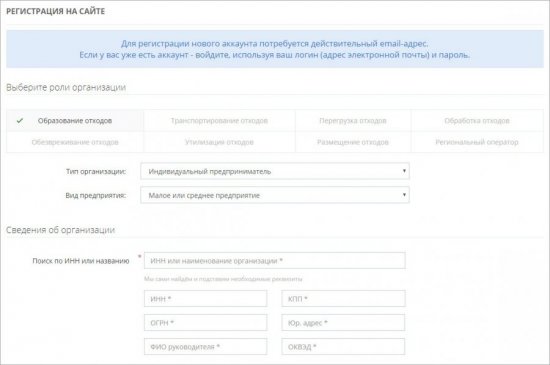
Следующие блоки «Контактные данные» и «Логин и пароль» для создания аккаунта в автоматизированной системе. Укажите ФИО и контактный номер, чтобы с представителем компании могли связаться для уточнения данных. Затем впишите электронную почту вместо логина, а после пароль. Если вы не уверены в правильности ввода, то нажмите на иконку глаза, чтобы увидеть вводимые символы.
Следом нужно указать все типы помещений, имеющиеся в распоряжении вашего предприятия. Если организация владеет разной недвижимостью, то добавить новые позиции можно с помощью знака +. Еще раз проверьте все введенные сведения и нажмите кнопку «Зарегистрироваться».
Для завершения регистрации в системе сбора данных Кадастра отходов МО требуется подтверждение с помощью ссылки в письме на электронную почту. После перехода на сайт вы увидите приветствие от системы.
Если пользователь не сохранит данные авторизации в браузере, то ему придется осуществлять вход в систему вручную. Для этого необходимо каждый раз заходить на официальный сайт и вписывать электронную почту/пароль в соответствующие поля.
Чтобы не указывать данные авторизации регулярно, перед входом в личный кабинет поставьте галочку в пункте «Запомнить меня».
После того, как у вас получилось зарегистрировать организацию и войти в ЛК, следует перейти к вводу данных об отходах и помещениях. Поскольку информация о предприятии указывалась в процессе создания аккаунта, повторно вводить данные сведения не придется. После авторизации нажмите на кнопку создания отчета, чтобы перейти к разделу для заполнения сведений. Здесь вам предстоит ввести информацию по 4 категориям:
- Образуемые отходы;
- Здания и помещения;
- Обращение с отходами;
- Нормативы и лимиты.
В первом разделе необходимо указать абсолютно все типы отходов, которые образует ваша организация. Для этого кликните на кнопку «Добавить» и начните вводить название типа отходов. Для ускорения процедуры можно использовать уникальный код. При указании всех параметров нажмите «Сохранить». Если какие-либо сведения были введены неправильно, вы всегда можете отредактировать категорию отходов или полностью удалить ее.
Если у вас имеется соответствующий паспорт данного типа отходов, то включите этот пункт, чтобы появились дополнительные поля. Затем нужно ввести уточняющие сведения из документа.
После внесения изменений всегда жмите кнопку «Сохранить». Так вы уменьшаете вероятность того, что сведения удалятся при случайной перезагрузке страницы или отключении интернета.
После добавления всех позиций обязательно поставьте галочку в пункте о том, что организация не образует другие виды отходов. И также обратите внимание на то, чтобы напротив данного раздела сведений стояла отметка 100%.
Точно так же, как и в предыдущем пункте, требуется перейти к следующему разделу и нажать кнопку «Добавить». После этого справа появится новая форма, где нужно указать общие сведения о здании. Сюда входит адрес, договор аренды, назначение помещения и так далее. Когда раздел заполнится на 100%, нужно вписать информацию об отходах и контейнерных площадках, если таковые имеются.
Вводить адреса объектов можно как с помощью текстового адреса, так и посредством указания точки на географической карте, встроенной в структуру сайта.
Последний раздел для заполнения подразумевает указание данных о нормативных документах. Сначала также жмите кнопку «Добавить», чтобы появилась дополнительная форма. Затем вписывайте реквизиты, данные об объекте. После этого добавьте нормативы по каждому виду отходов, закрепленных за вашем предприятием.
Если у вас нет нормативных документов, поставьте галочку в соответствующем пункте. После этого заполненность раздела сразу увеличится до 100%.
Когда все 4 категории будут заполнены на 100%, следует нажать кнопку «Отправить на проверку». В верхней части личного кабинета появится номер отчета и его статус – «Отправлен». Эта отметка будет висеть до тех пор, пока отчет не проверят сотрудники государственного учреждения. В зависимости от принятого решения вы можете увидеть одну из трех отметок:
- Получены замечания. Этот статус означает, что владелец ЛК должен внести коррективы. В левой части появится ссылка на список замечаний. При нажатии на нее откроется дополнительное окно с информацией.
- Ожидается бумажный документ. Данная подпись свидетельствует о том, что отчет успешно прошел проверку. Вам необходимо распечатать документ, подписать его, поставить печать и отправить по указанному адресу.
- Бумажный документ принят. Этот статус появляется после получения инспектором письма, которое было отправлено во втором пункте.
Все изменения статуса отчета и замечания показываются не только в личном кабинете. На электронную почту приходятся письма с соответствующей информацией.
После получения статуса «Бумажный документ принят» формирование и подачу отчета об образуемых отходах можно считать завершенными! Управление и настройка ЛК осуществляются довольно просто, если следовать рекомендациям из инструкции. Формирование и подача отчета займут крайне мало времени, если все необходимые сведения и документы организации находятся у вас под рукой. Не забывайте своевременно отправлять отчеты, чтобы избежать административного наказания!
Видео по теме
Несколько лет назад в Москве и Московской области начал свою работу новый электронный сервис ЕМИАС – единая медицинская информационно-аналитическая система.
Портал ЕМИАС создавался с целью улучшения качества обслуживания пациентов в столичных больницах и возможности самостоятельно записаться к врачу через Интернет. В поликлиники города Москва уже поступило требование обязательного использования сервиса записи ЕМИАС и учёта пациентов, записавшихся виртуально.
Регистрация
Регистрация в личном кабинете ЕМИАС – первый шаг на пути к успешному пользованию порталом. Она не займёт много времени, не потребует ввода важных данных.
Переходим на официальный сайт https://emias.info , главная страница которого выглядит так:
В верхнем углу нажимаем кнопку «Войти», открывается окно:
Здесь можно выбрать дальнейшее действие: вход в личный кабинет или регистрация.
Зарегистрироваться можно двумя основными путями. Первый и самый простой – авторизация через свою страницу ВКонтакте или Фейсбуке. Печатать и указывать ничего не нужно. Система запрашивает доступ к общей информации на странице и адрес электронной почты. По желанию, доступ к электронке можно запретить. Если вы согласны с тем, что данные будут обработаны, нажмите «Разрешить». Регистрация окончена.
Второй способ – создание учётной записи через указание адреса электронной почты. После заполнения соответствующего поля откроется новая вкладка с информацией по регистрации:
На email приходит письмо с кодом подтверждения регистрации на портале ЕМИАС:
После введения кода нужно придумать пароль. Регистрация успешно выполнена!
Вход в личный кабинет
После процедуры регистрации необходимо снова открыть форму входа и ввести требуемые данные. На загрузившейся странице откроется ваш личный кабинет ЕМИАС. Для дальнейшего использования сервиса записи ЕМИАС нужно прикрепить данные своего полиса ОМС, иначе кабинет не будет работать.
Вы можете прикрепить не один, а сразу несколько полисов. Это позволит записывать на приём врача не только себя, но и своих детей, родителей.
Прикрепление к поликлинике
Раньше прикрепиться к поликлинике можно было только лично, явившись в больницу и заполнив заявление на прикрепление. Потом стало возможным прикрепление электронно через портал Госуслуги «Личный кабинет».
В 2015 году жителям Москвы и области открылся новый способ прикрепления к учреждению здравоохранения благодаря сервису ЕМИАС. Услуга позволяет сохранить время и нервы пациента. Достаточно заполнить электронную заявку на прикрепление, и, по утверждению создателей, уже через три дня можно идти к врачу в новой клинике.
Просмотреть детали обновления можно на сайте http://emias.mos.ru
Возможности
Личный кабинет ЕМИАС Московской области открывает следующие возможности:
- Электронная запись к доктору. В первую очередь, ЕМИАС – именно сервис записи. Здесь можно назначить приём к любому врачу в удобное для вас время. Есть возможность просмотреть данные всех врачей клиники и выбрать наиболее подходящего.
- Ведение амбулаторной карты. В систему загружены данные даже о карточках пациента. Когда вы приходите на приём, врач может просмотреть анамнез электронно и выписать рецепт. Кстати, они тоже впоследствии попадают в Сеть.
- Данные о расписании приёма докторов. Прежде чем оформлять электронную запись, нужно посмотреть часы работы специалиста, и это тоже предусмотрено сервисом.
- Записи на получение справок, прохождение медицинских комиссий и ежегодной диспансеризации.
- Электронный поиск ближайших клиник и страховых агентств, занимающихся оформлением полиса ОМС и ДМС.
- Получение перечня анализов, необходимых для сдачи. Можно ознакомиться с лабораторными исследованиями, которые понадобятся доктору, чтобы поставить точный диагноз. Сдать анализы нужно заблаговременно.
Можно видеть, что лк – полезный сервис, объединяющий многие медицинские услуги на одной странице.
Восстановление пароля
Бывает, что посетитель забывает свой пароль от сайта. Практически на всех Интернет-ресурсах на такой случай предусмотрена система восстановления. ЕМИАС не стал исключением.
Если вы не помните пароль, нажмите на иконку «Забыл пароль».
Система предложит указать адрес электронной почты, чтобы выслать на него код подтверждения или войти без пароля с помощью страниц в социальных сетях. В любом случае, после прохождения процедуры восстановления понадобится придумать новый пароль. Постарайтесь его не забыть.
Как видите, сервис прост и удобен в использовании, ведь он предназначен для людей. Существует мобильное приложение, которое можно использовать, если нет компьютера.
Отключение кабинета
Зарегистрироваться на портале очень легко, а вот отключить кабинет немного сложнее. Для этого надо лично явиться в больницу, где вы прикреплены, и обратиться к специалисту. Не волнуйтесь, регистраторы знают, что такое ЕМИАС и как отключить его.
Необходимо взять с собой паспорт или другой документ, удостоверяющий личность, а также заполнить заявку на отключение от сервиса. Процедура не представляет сложности.
ЕМИАС для жителей Москвы – настоящая находка. В столице портал был запущен в качестве пилотного проекта. Возможно, совсем скоро его аналоги появятся и в других регионах России. Насколько же облегчится получение медицинских услуг!
Прилагаю отличное видео по теме «ЕМИАС. Запись к врачу», которое раскрывает изнутри весь процесс:
Чтобы войти в Единый личный кабинет перейдите на сайт https://my.mosenergosbyt.ru/, нажмите кнопку “Личный кабинет” и заполните форму входа:
- Введите в первое поле “Телефон или E-mail”;
- В другое поле введите “Пароль”;
- Нажмите “Войти” для перехода в личный кабинет.
Открыть панель входа в систему можно по этой ссылке: https://my.mosenergosbyt.ru/auth
На странице https://mosenergosbyt.ru/auth/ вы так же можете авторизоваться в онлайн-сервисе “Личный кабинет”. Для этого необходимо заполнить поля формы (Логин, Пароль) и нажать “Войти”.
Для доступа к системе дистанционных услуг требуется регистрация. Чтобы зарегистрироваться сделайте следующее:
- Нажмите ссылку “Регистрация” в верхней части панели входа в Единый личный кабинет;
- В открывшейся форме введите необходимые данные в обязательные для заполнения поля;
- В начале укажите номер мобильного телефона и email;
- Затем придумайте и введите пароль для доступа в личный кабинет;
- В следующем поле повторите пароль;
- Далее введите ФИО пользователя, дату рождения и пол;
- Выполните спам-проверку и нажмите “Продолжить”.
Обратите внимание! Зарегистрированным ранее в прошлой версии личного кабинета Мосэнергосбыт или МосОблЕИРЦ выполнить вход можно, используя свой номер телефона или email, и прежний пароль.
- На странице авторизации в системе https://my.mosenergosbyt.ru/auth нажмите на ссылку “Восстановить пароль”;
- В открывшемся окне введите в поле номер телефона или e-mail;
- Пройдите проверку на спам, установив галочку в чекбоксе “Я не робот”;
- Нажмите “Восстановить”.
Важно! Если вы ввели номер мобильного телефона, то вам придет СМС с кодом подтверждения, а если вы указали адрес эл.почты, тогда вы получите письмо, в котором будет содержаться ссылка.
Чтобы пройти процедуру регистрации в ЛКК для юридических лиц необходимо:
- Под формой ввода e-mail и пароля на странице авторизации нажать ссылку “Зарегистрироваться”;
- На открывшейся странице https://lkkjr.mosenergosbyt.ru/auth/#signup заполнить форму регистрации (ФИО, Адрес E-mail, Пароль и повтор пароля).
- Кликните на кнопку “Зарегистрироваться”.
Важно! Для завершения регистрации требуется пройти по ссылке для идентификации, которая придет в сообщении на указанный адрес эл.почты.
» alt=»»>
free download wordpress pluginsfree download wordpress themesdownload wordpress pluginsdownload wordpress pluginswordpress plugins nulleddownload wordpress themeswordpress themes nulledfree download udemy courseudemy tutorial free downloadfree download udemy tutorialvclubshop.ru forumvclubshop.telvclub.tel invitation codevclub cc sitevclubshop.tellvclub.tellvclubshop new domainvclubshop.ru forumvclub login
Адрес АО «Мосэнергосбыт» на карте
Россия г.Москва, ул. Вавилова, 9
Ответы на часто задаваемые вопросы
Личный кабинет — это специальный раздел сайта, который предоставляет пользователям доступ к данным своего аккаунта или лицевого счета. Подобные web-сервисы позволяют управлять услугами в онлайн режиме, например: проверять баланс, пополнять счет, контролировать расходы, передавать показания приборов учета и многое другое. В большинстве случаев получить новый пароль для входа в систему можно при помощи сервиса восстановления пароля. Если на сайте данная функция не предусмотрена, следует обратиться в компанию для получения данных для авторизации. Ошибка авторизации может быть вызвана рядом причин, среди самых распространенных – неправильный ввод логина или пароля. Так же обратите внимание на следующие рекомендации:
- Проверьте раскладку клавиатуры или отключите функцию Caps Lock;
- Попробуйте отключить firewall, возможно настройки безопасности вашего компьютера блокируют подключение;
- Обновите браузер, возможно сервис Личный кабинет не поддерживает данную версию.
- Попробуйте использовать другой браузер или очистить кэш.
Служба поддержки «Мосэнергосбыт»
Остались вопросы по работе личного кабинета «Мосэнергосбыт»? Задайте вопрос в службу поддержки по телефону горячей линии или контакт-центра +7 (499) 550-9-550, либо напишите сообщение на эл.почту lkk_info@mosenergosbyt.ru или через форму обратной связи .
Источник: https://www.mosenergosbyt.ru/

https://elk.moek.ru/ — войти в кабинет МОЭК.
Для повышения удобства обслуживания был разработан личный кабинет. Каждый абонент способен авторизоваться в персональном разделе для дистанционного управления обслуживанием. Учетная запись позволяет просматривать информацию о заключенных договорах на поставку тепловой энергии, подробную историю потребления услуг, расписание отключения услуг согласно договору. Также учитываются все финансовые операции, совершенные пользователем. Сервис экономит время и позволяет проводить большинство операций через интернет. Пропадает необходимость самостоятельно посещать отделения компании.
Личный кабинет МОЭК постоянно совершенствуется. Полезным нововведением стало формирование обращений и получение ответов. Каждый потребитель вправе проконсультироваться с экспертами по интересующим вопросам. Можно создавать новые заявки на заключение договоров или подключения услуг, отслуживать статус выполнения заявок, осуществлять электронный документооборот.
Разработчики кабинета МОЭК уделили большое внимание безопасности. Поэтому юридически значимые действия (заключение контрактов, отправка заявок) требуют использования электронной подписи. На компьютере потребителя должно быть установлено специализированное программное обеспечение для работы с цифровыми сертификатами. Причем разновидность электронной подписи варьируется от статуса заявителя. Если потребителем является юридическое лицо – используется усиленная квалифицированная ЭЦП. Если заявитель – физическое лицо, используется обычная ЭЦП. 
https://www.moek.ru/ — официальный сайт МОЭК.
Пользоваться перечисленными возможностями можно только после авторизации.
Чтобы посетить персональный раздел, посетите официальный сайт. Форма авторизации располагается слева страницы. Введите реквизиты входа – электронную почту с паролем. Затем нажмите кнопку «Войти». Если идентификаторы правильные, вы будете автоматически переадресованы в учетную запись. Если авторизоваться не удается, нажмите кнопку «Забыли пароль» для восстановления доступа. Также можете обратиться в поддержку, сотрудники которой обязательно помогут решить неполадку.
Возможности личного кабинета МОЭК
- Заключение договоров ресурсоснабжения;
- Расторжение договоров;
- Ввод приборов учета в эксплуатацию;
- Выдача технических условий;
- Оформление актов о подключении;
- Отправка заявок.
Создание личного кабинета в МОЭК
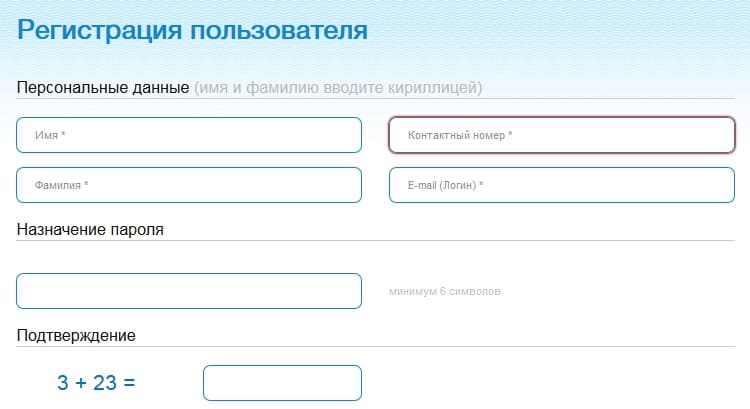
Как восстановить доступ в кабинете МОЭК?
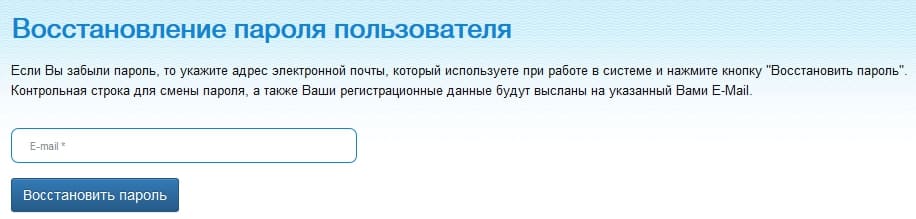
Сервис МОЭК Онлайн
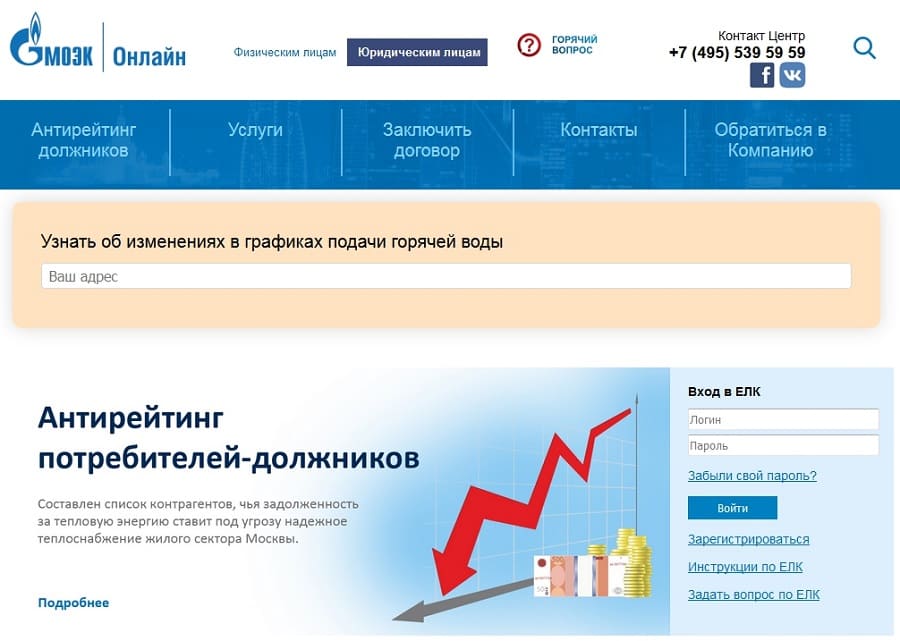
https://online.moek.ru/ — сервис МОЭК Онлайн.
МОЭК Онлайн разработан специально для клиентов организации. Он позволяет передавать показания счетчиков, просматривать тарифы и пользоваться расчетами. При возникновении любых вопросов по работе сайта можно обращаться в службу поддержки по телефону +7 (495) 539 59 59. Операторы незамедлительно рассмотрят ваше обращение.
Передача показаний счётчиков в МОЭК
Чтобы передать показания приборов учета через сайт, откройте раздел «Передать показания». Заполните предложенную анкету. Укажите номер лицевого счета, ФИО, номер телефона, электронную почту. Также укажите адрес объекта, номер счетчика и непосредственно сами показания. Пройдите проверку, поставив флажок возле пункта «Я не робот». Затем внимательно проверьте предоставленные сведения и нажмите кнопку «Отправить». 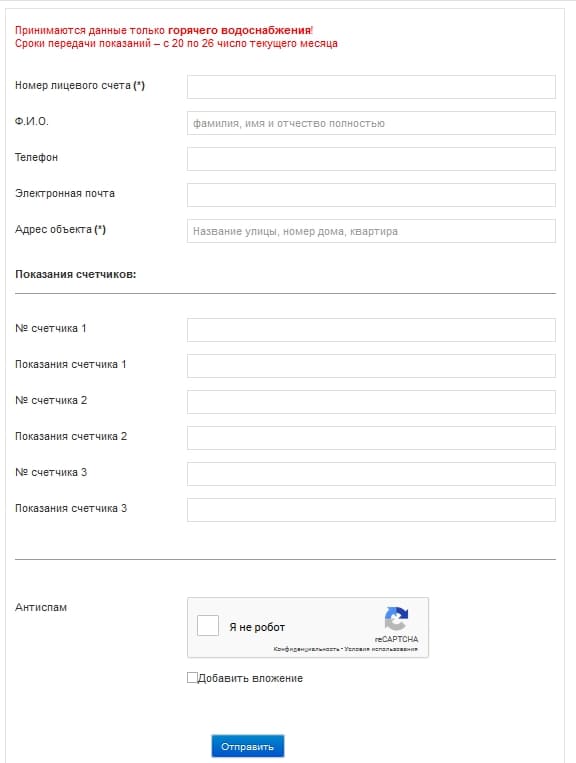
МОЭК — передача показаний счётчиков горячей воды.
Что будет, если не передать показания?
Если передача показаний не была осуществлена, в течение последующих трех месяцев стоимость коммунальных услуг рассчитывается согласно среднемесячному объему потребления, предварительно определенного компанией. Для этого рассчитываются показания ИПУ не менее за шесть месяцев работы. Если время работы ИПУ составило менее шести месяцев – то за фактическое время работы счетчика. После истечения трехмесячного периода будет применен норматив потребления услуг. Для предотвращения проблем с начислением платежей рекомендуется неукоснительно соблюдать сроки передачи показаний.
МОЭК — график отключения горячей воды
Для проверки актуального расписания отключения горячей воды посетите страницу https://online.moek.ru/person/ и укажите свой адрес. После начала ввода адреса система предложит на выбор несколько вариантов, среди которых выберете место своего проживания. В результате отобразится график отключения ГВС.

https://online.moek.ru/person/ — узнать график отключения горячей воды в МОЭК по адресу.
МОЭК — телефон поддержки
Для получения поддержки рекомендуется звонить по телефону +7 495 587-77-88. Представители контактного центра рассматривают обращения каждого клиента и проводят бесплатную консультацию. Кроме того, можно написать на официальную электронную почту info@moek.ru.
Название компании: ПАО «МОЭК» Официальный сайт: https://www.moek.ru/ Личный кабинет: https://elk.moek.ru/ Телефон горячей линии: +7 495 587-77-88


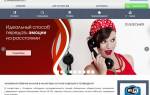
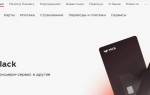









ли со статьей или есть что добавить?